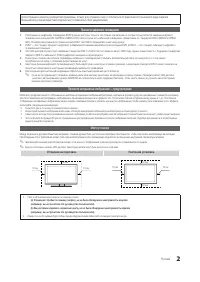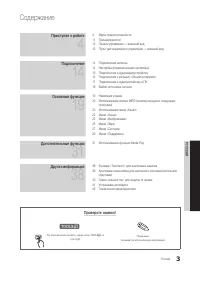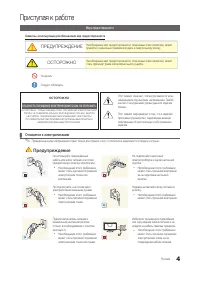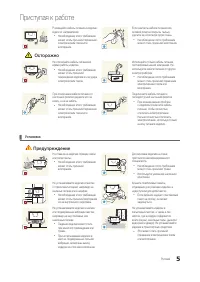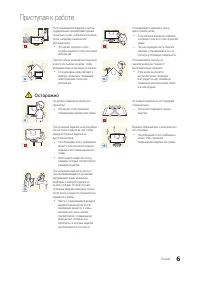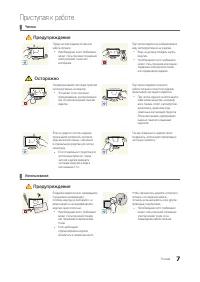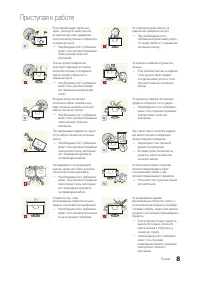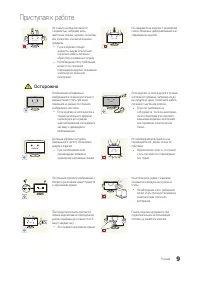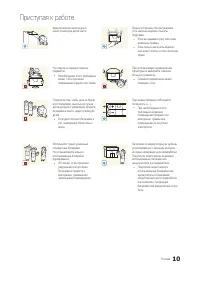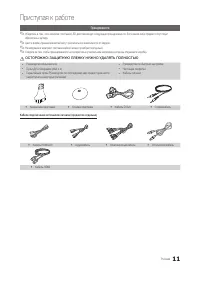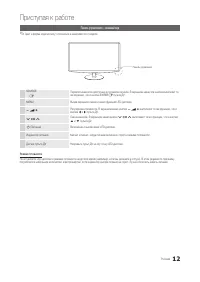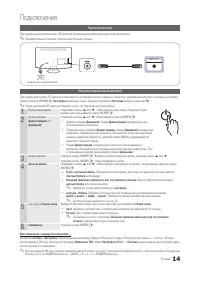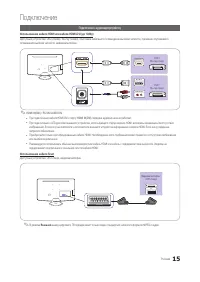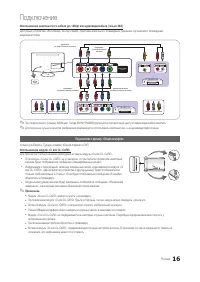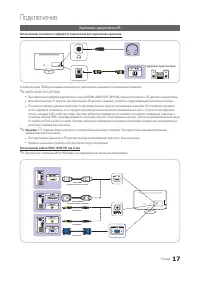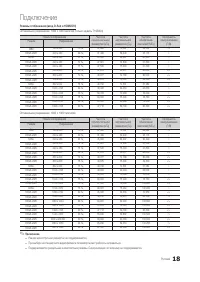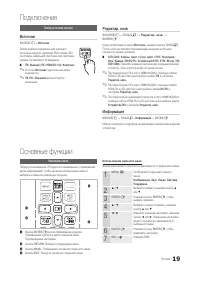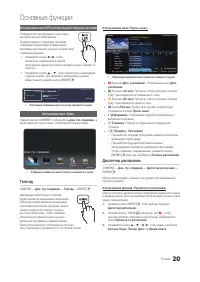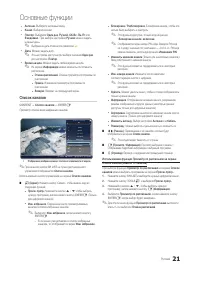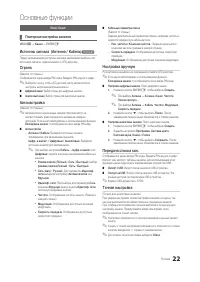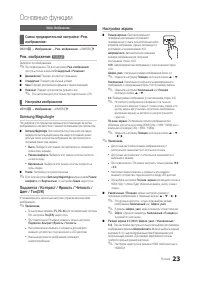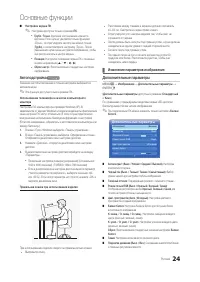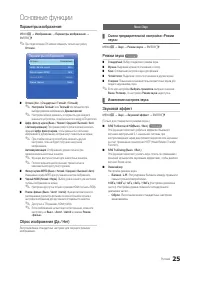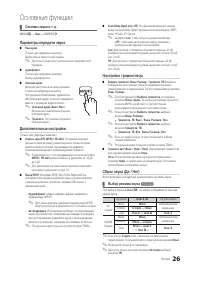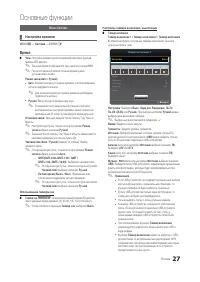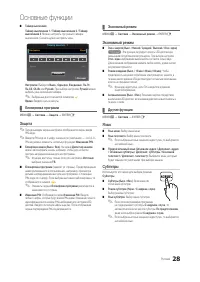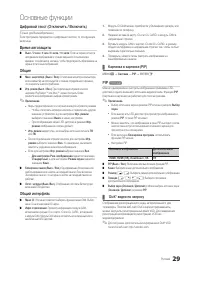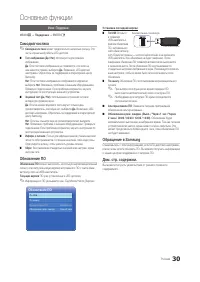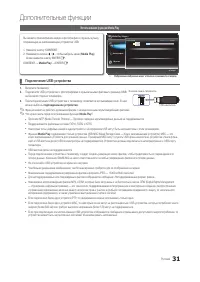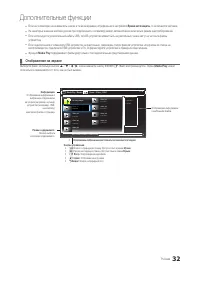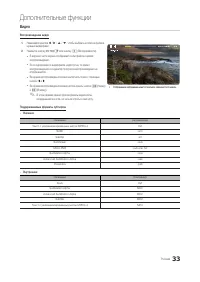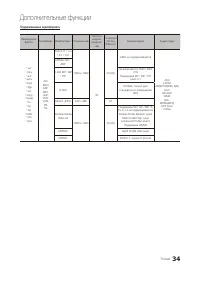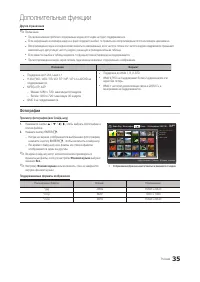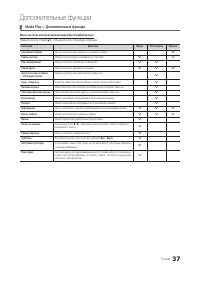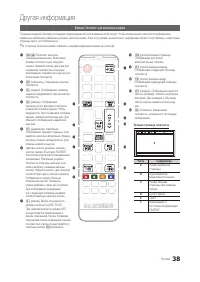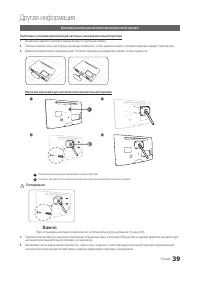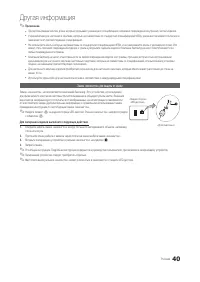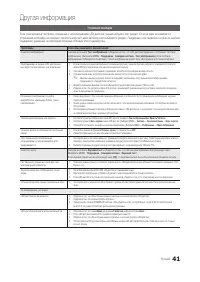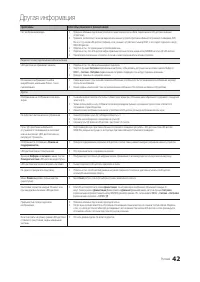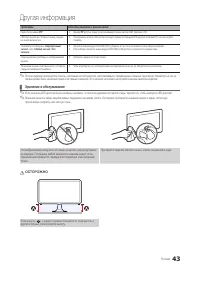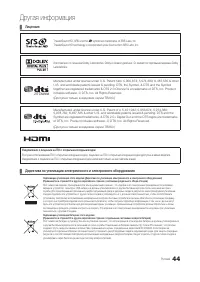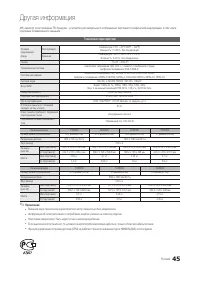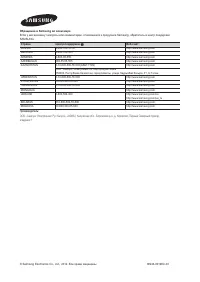Мониторы Samsung T22B350 - инструкция пользователя по применению, эксплуатации и установке на русском языке. Мы надеемся, она поможет вам решить возникшие у вас вопросы при эксплуатации техники.
Если остались вопросы, задайте их в комментариях после инструкции.
"Загружаем инструкцию", означает, что нужно подождать пока файл загрузится и можно будет его читать онлайн. Некоторые инструкции очень большие и время их появления зависит от вашей скорости интернета.
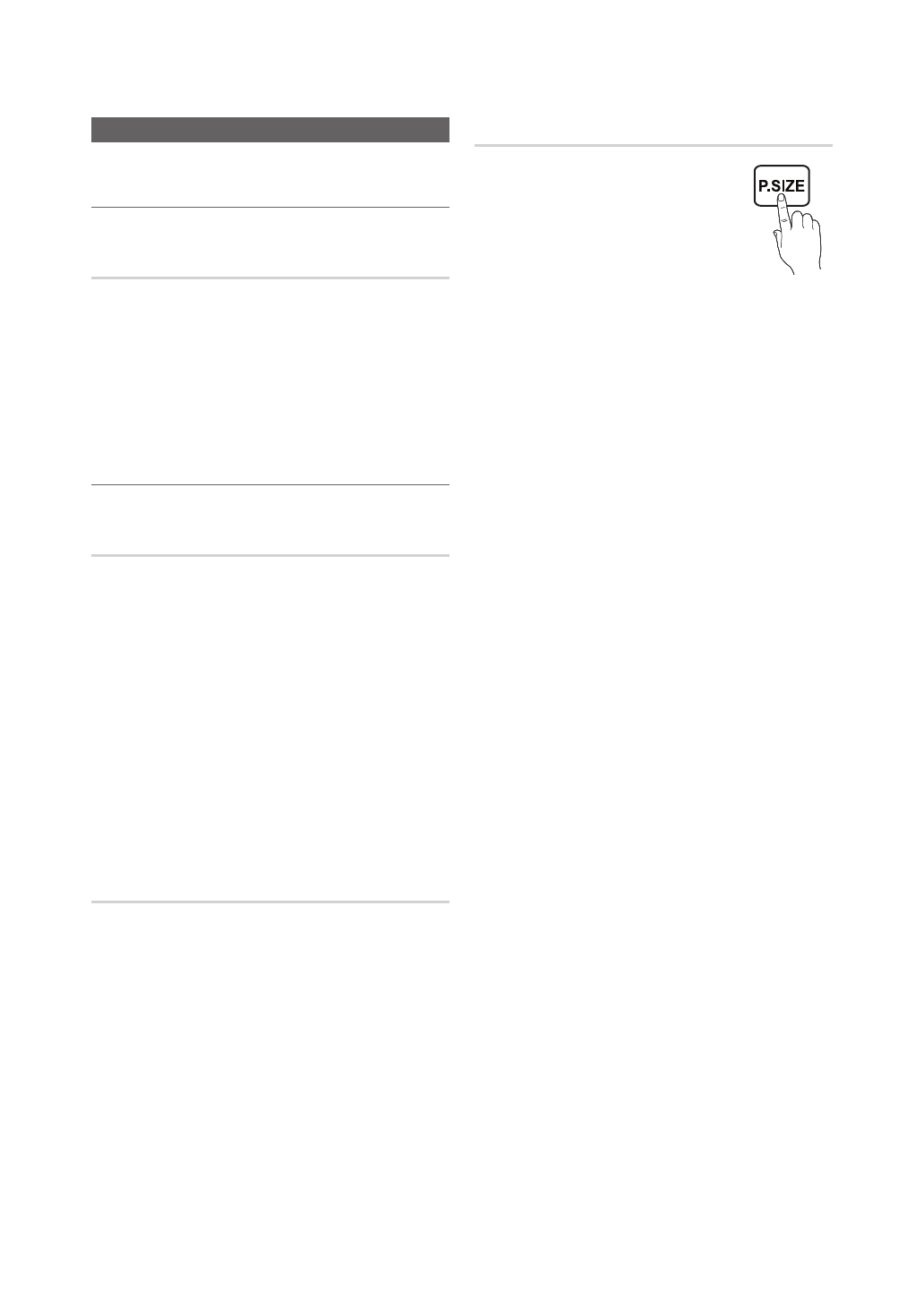
23
Русский
Основные функции
Меню «Изображение»
¦
Смена предварительной настройки «Реж.
изображения»
MENU
m
→
Изображение
→
Реж. изображения
→
ENTER
E
Реж. изображения
t
Выберите тип изображения.
✎
При подключении к ПК для настройки
Реж. изображения
доступны только значения
Стандартный
и
Развлекат
.
■
Динамический
: Подходит для светлого помещения.
■
Стандартный
: Подходит для обычных условий.
■
Кино
: Подходит для просмотра фильмов в темном помещении.
■
Развлекат
: Подходит для просмотра фильмов и игр.
✎
Эта настройка доступна только при подключении к ПК.
¦
Настройка изображения
MENU
m
→
Изображение
→
ENTER
E
Samsung MagicAngle
Регулировка угла просмотра экрана для оптимизации качества
изображения в соответствии с вашим положением при просмотре.
■
Samsung MagicAngle
: При просмотре под углом снизу или сверху,
выбирая соответствующий режим для каждого положения, можно
добиться такого же качества изображения, как при просмотре из
положения прямо пред экраном.
x
Выкл.
. Выберите этот режим при просмотре из положения
прямо пред экраном.
x
Режим комфорта
. Выберите этот режим, если вы смотрите
на экран снизу.
x
Вертикально
. Выберите этот режим, если вы смотрите на
экран сверху.
■
Режим.
: Настройка угла просмотра экрана.
✎
если для настройки
Samsung MagicAngle
выбран режим
Режим
комфорта
или
Вертикально
, то настройка
Гамма
недоступна.
Подсветка / Контраст / Яркость / Четкость /
Цвет / Тон(З/К)
У телевизора есть несколько настроек управления качеством
изображения.
✎
Примечание.
x
В аналоговых режимах
TV, PC, AV
для телевизионной системы
PAL настройка
Тон(З/К)
недоступна.
x
При подключении ПК можно изменять только настройки
Подсветка
,
Контраст
,
Яркость
и
Четкость
.
x
Настройки можно изменять и сохранять для каждого
внешнего устройства, подключенного к LED-дисплею.
x
Уменьшение яркости изображения сокращает
энергопотребление.
Настройка экрана
■
Размер картинки
: Приставка кабельного
телевидения или приемник спутникового
телевидения могут иметь свой собственный набор
форматов изображения. Однако, рекомендуется
использовать в основном режим 16:9.
Широкий aвто
: Автоматическое изменение
размера изображения для получения
соотношения сторон 16:9.
16:9
. Широкоформатное изображение с соотношением сторон
16:9.
Широк. увел.
: Увеличение размера изображения более 4:3.
✎
Измените настройку
Позиция
, используя кнопки
u
/
d
.
Увеличенный
: Увеличение по вертикали широкоформатного
изображения с соотношением сторон 16:9 по размеру экрана.
✎
Измените настройки
Увеличенный
или
Позиция
.
используя кнопки
u
/
d
.
4:3
. Базовый режим отображения (с соотношением сторон 4:3).
✎
Не смотрите изображение в формате 4:3 в течение
длительного времени. Следы от полей слева, справа и по
центру экрана могут вызвать остаточное изображение
(выгорание экрана), на которое не распространяется
гарантия.
По разм. экрана
: Отображение полного изображения без
обрезания для сигнала со входа HDMI (720p / 1080i / 1080p) или с
компонентного входа (720p / 1080i / 1080p).
✎
Измените настройку
Позиция
, используя кнопки
u
/
d
/
l
/
r
.
✎
Примечание.
x
Доступные настройки размера изображения могут
различаться в зависимости от источника сигнала.
x
Доступные настройки могут отличаться в зависимости от
выбранного режима.
x
При подключении к ПК можно настроить только режимы
16:9
и
4:3
.
x
Настройки можно изменять и сохранять для каждого
внешнего устройства, подключенного к входу LED-дисплея.
x
При выборе настройки
По разм. экрана
для входного сигнала
HDMI 720p 1 строка будет обрезаться вверху, внизу, слева и
справа.
■
Увеличенный / Позиция
: можно настроить размер и
положение изображения с помощью кнопки
u
/
d
/
l
/
r
.
✎
Эта функция доступна, только когда выбран размер
изображения
Увеличенный
или
Широк. увел.
.
✎
В режиме
Широк. увел.
можно изменять только позицию.
✎
Сброс
. Сбросьте параметры
Увеличенный
и
Позиция
до
значений по умолчанию.
■
Размер экрана 4:3 (16:9 / Широк. увел. / Увеличенный /
4:3)
. Эти настройки доступны только при выборе для размера
изображения режима
Широкий aвто
. Можно выбрать размер
картинки 4:3 с широкоформатным преобразованием или
оригинальный размер. Для каждой европейской страны
требуется разный размер картинки.
✎
Настройка недоступна в режимах HDMI, Компонентный и
HDMI/DVI.
Содержание
- 2 Русский; Просмотр цифрового телевидения; Не смотрите один и тот же канал в течение длительного времени.; Место установки; Установка на подставке.; Плата за обслуживание может взиматься в следующих случаях:
- 3 РУССКИЙ; Эту функцию можно вызвать, нажав кнопку; Содержание; Приступая к работе; Меры предосторожности; Подключение; INFO; Дополнительные функции; 1 Использование функции Media Play; Другая информация; подставки
- 4 Символы, используемые для обозначения мер предосторожности; ПРеДУПРежДеНИе; ОСТОРОЖНО; Относится к электропитанию; Предупреждение
- 5 Осторожно; Установка
- 7 Чистка; Использование
- 9 Это снимает напряжение зрения.
- 11 Принадлежности; Кабели подключения источников сигнала (продаются отдельно)
- 12 Панель управления — внешний вид; SOURCE; Панель управления
- 13 Пульт дистанционного управления — внешний вид; PIP
- 14 Подключение антенны; Подключение электропитания; POWER
- 15 Подключение к аудиовидеоустройству; При подключении кабеля HDMI-DVI к порту
- 16 AV IN; Подключение к разъему «Общий интерфейс»; Использование модуля «CI или CI+ CARD»; Устройство
- 17 Цифровая аудиосистема; Подключение к аудиоустройству и ПК; При подключении цифровой аудиосистемы к гнезду
- 19 Навигация в меню; Источник; Информация
- 20 Основные функции; Использование кнопки INFO (телегид текущих и следующих программ); Использование меню «Канал»; Телегид
- 21 CH LIST
- 22 Меню «Канал»; Повторная настройка каналов; MENU; Страна; ENTER; Точная настройка
- 23 Меню «Изображение»; Настройка изображения; Samsung MagicAngle
- 24 Автоподстройка; Изменение параметров изображения; Дополнительные параметры
- 25 Параметры изображения; Меню «Звук»; Режим звука; Изменение настроек звука; Звуковой эффект
- 26 Параметры передачи звука; AD; Дополнительные настройки; RF; Настройка громкоговор.; MUTE; Выбор режима звука; fg
- 27 Меню «Система»; Настройка времени; Время; Таймер включения 1
- 28 Блокировка программ; Защита; Экономный режим; Другие функции; Язык
- 29 Время автозащиты; DivX® видео по запросу
- 30 Меню «Поддержка»; Самодиагностика; Обновление ПО; Обращение в Samsung; Боковая панель телевизора
- 31 CONTENT; Использование функции Media Play; Подключение USB-устройства; USB
- 32 Отображение на экране; Кнопки управления
- 33 Воспроизведение видео
- 34 Поддерживаемые видеоформаты
- 35 Другие ограничения; Название; Фотографии; Поддерживаемые форматы изображения
- 36 Музыка; TOOLS
- 37 Media Play — Дополнительные функции; Меню настроек воспроизведения видео/фотографий/музыки
- 38 Функция «Телетекст» для аналоговых каналов; Типовая страница телетекста
- 39 Важно; Кронштейн для настенного монтажа/настольной подставки
- 40 Замок «кенсингтон» для защиты от кражи
- 41 Устранение неполадок; Проблемы
- 43 Недоступно меню; Хранение и обслуживание; Протирайте изделие мягкой тканью, слегка смоченной в воде.; если высота «
- 44 Лицензия; TheaterSound HD, SRS and the
- 45 Технические характеристики; Некоторые модели могут быть недоступны в некоторых регионах.
- 46 RUSSIA